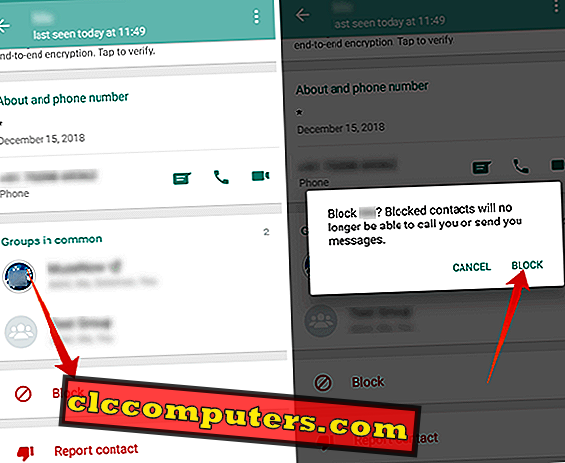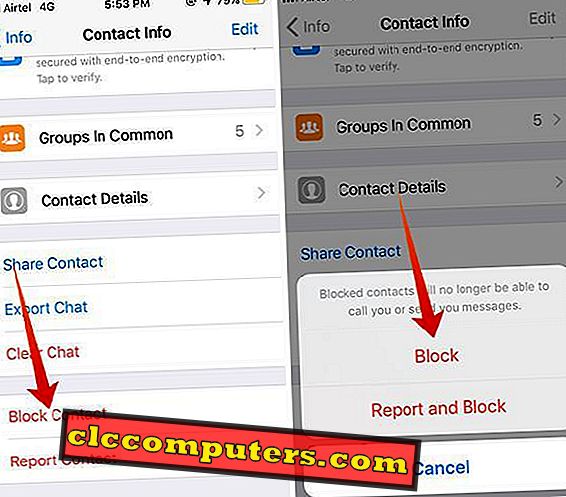Nagyon bosszantó, hogy az emberek több WhatsApp csoportba hozzák bennünket, amelyek tönkreteszik az okostelefonjainkat rengeteg üzenettel. Még akkor is, ha rendelkezünk a távozás lehetőségével, később bármelyik adminisztrátor hozzáadhat. Megpróbál blokkolni egy WhatsApp Group-ot abban, hogy gyakran hozzáadjon? Ön fedezte.
Itt van, hogy megakadályozzuk, hogy valaki a WhatsApp-on hozzáadja Önt a WhatsApp csoportokhoz.
Megoldások a WhatsApp csoport blokkolásához
Nyilvánvaló, hogy minden WhatsApp felhasználó hozzáadható bármely WhatsApp csoporthoz, még azoknak is, akik nem szerepelnek a névjegyzékünkben. Ha valaki fontos számunkra, aki hozzáad egy WhatsApp csoportot, akkor nincs mód arra, hogy kijusson belőle. A legtöbbünk távol marad a csoporttól, hogy fenntartsa a barátságokat. Azonban bármelyik adminisztrátor újra hozzáadhatja magát, még akkor is, ha elhagyta. Ez bosszantó!
A WhatsApp- on számos alternatív módszer van, amelyek segítenek abban, hogy szabadságot szerezzen a WhatsApp Csoportok tonna között. Ön valóban olyan módszereket keres, amelyek megakadályozzák, hogy egy WhatsApp csoport hozzáadhasson. Itt van. Az alábbiakban néhány olyan módszert használhat, amellyel a WhatsApp csoportból maradhat. Mielőtt elkezdené blokkolni egy WhatsApp csoportot, akkor megpróbálhatja ezeket a technikákat.
1. megoldás: A WhatsApp csoport elnémítása
Az egyik, amit elnémít a WhatsApp csoport, akkor nem kap értesítést vagy figyelmeztetést a Groupról, amit elnémított a WhatsApp-on. Ez nem egy golyóálló megoldás, hanem egy ideiglenes könnyű parancsikon.
Némítsa el a WhatsApp csoportot Androidon
A WhatsApp csoport elnémítása a legegyszerűbb módszer, összehasonlítva a WhatsApp csoport blokkolásának a többszörözést megakadályozó művelettel. Ha már nem kíván részt venni a csoportos megbeszéléseken, elnémíthatja és távol maradhat. Ez szinkronizálja az üzeneteket az eszközökkel, és bármikor ellenőrizheti a csoportot. Az értesítések és figyelmeztetések azonban elnémulnak .
A következő lépések az Android okostelefon-felhasználókkal fognak működni.

- Nyissa meg a WhatsApp alkalmazást az Android okostelefonján.
- Hosszú ideig érintse meg a WhatsApp csoportot, amely blokkolja az értesítéseket és figyelmeztetéseket.
- Érintse meg a Mute ikont (Struck Speaker icon) a tetején.
- Válassza ki a csoport némításának időtartamát ( 8 óra, 1 hét vagy 1 év ). A maximális időtartam, amelyet kiválaszthat, egy év.
- Érintse meg az OK gombot.
Némítsa el a WhatsApp csoportot Androidon
Az iPhone-ban a beállítás kicsit más. Azonban mégis elnémíthatja a WhatsApp csoportot iPhone-on, mint ahogyan az Androidon. Ha iPhone vagy más iOS eszközöket használ, itt van, hogy elnémítsa a WhatsApp csoportot .

- Nyissa meg a WhatsApp alkalmazást az iPhone-on .
- Húzza a csoportot balra.
- Koppintson a Tovább gombra, és válassza a Némítás lehetőséget .
- Válassza ki, hogy mennyi ideig szeretné némítani .
Olvassa el a következőt: Hogyan lehet korlátozni a csoporttagokat az üzenetek küldésétől?
2. megoldás, WhatsApp Group Admins blokkolása
Abban az esetben, ha el akarsz menni, akkor az elnémítás nem segít. A Leave Group opció előnyei vannak a mutinghoz képest, mivel véglegesen eltávolítja Önt. A jelenlegi WhatsApp- csoport szabályainak megfelelően nem hagyhat el egy csoportot, és blokkolhatja a csoportot abban, hogy újra hozzáadjon. Bármely adminisztrátor bármikor hozzáadhat téged, miután elhagyta a csoportot.
Ne aggódj, van egy állandó megoldás, amellyel elkerülheted, hogy az adminisztrátorok visszahozzák Önt a csoportból. Csak blokkolja a csoport adminisztrátorait. A legtöbb csoportnak több adminisztrátora van, és sokan nem szerepelnek a névjegyzékben. Ezért az adminisztrátorok blokkolása nem lehet nehéz az Ön számára.
Blokkolja a WhatsApp csoportadminisztrátorokat Androidon
Íme, hogyan blokkolhatja az Android okostelefon adminisztrátorait. Ez megakadályozza, hogy a WhatsApp Csoport hozzáadjon téged.

- Nyissa meg az WhatsApp alkalmazást az Android okostelefonján.
- Érintse meg azt a csoportot, amelyet véglegesen hagyni szeretne, és hagyja abba a hozzáadást.
- Érintse meg a csoport nevét a csevegőablak tetején.
- Görgessen lefelé a csoporttagok listájának megtekintéséhez, beleértve az adminisztrátorokat.
- Érintse meg az adminisztrátort a teljes listából.
- Válassza a „ Kapcsolat megtekintése ” lehetőséget.
- Görgessen le az alsó részhez, és érintse meg a Blokk lehetőséget .
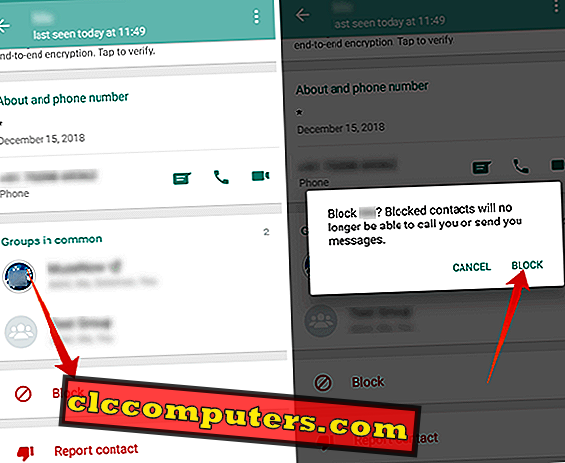
- Blokk megerősítése.
- Az adminisztrátor blokkolása után térjen vissza a csoport információs oldalához.
- Érintse meg a Kilépés csoport lehetőséget, majd válassza a Kilépés lehetőséget .

Miután letiltotta az adminisztrátort és kilépett a csoportból, az adott rendszergazda nem fogja hozzáadni újra. Ebben az esetben csak a blokkolt adminisztrátort blokkolja hozzá. Időközben más adminisztrátorok újra hozzá tudnak adni . Ezért le kell zárnia minden adminisztrátort, mielőtt elhagyná a csoportot, hogy az állandó kilépés hatékony legyen.
Blokkolja a WhatsApp Group Admins-t iPhone-on
Ha iPhone-on van, a dolgok nem hasonlók. Az alábbiakban bemutatjuk, hogyan blokkolhatod a WhatsApp csoportot abban, hogy ugyanabba a csoportba tartozó adminisztrátort blokkolja. Összefoglalva, biztonságban leszel abban, hogy egy iPhone-on ismét hozzáadjuk ugyanezt a WhatsApp csoportot.

- Nyissa meg a WhatsApp alkalmazást az iPhone-on .
- Lapozzunk ahhoz a csoporthoz, amelyet véglegesen el akarunk hagyni, és húzzuk balra.
- Érintse meg a Tovább gombot.
- A legördülő menüből válassza a Group Info lehetőséget.
- Görgessen le a WhatsApp csoport tagjainak és adminisztrátorainak listájához.
- Koppintson bármelyik adminisztrátorra, és válassza a „ Kapcsolat megtekintése ” lehetőséget.
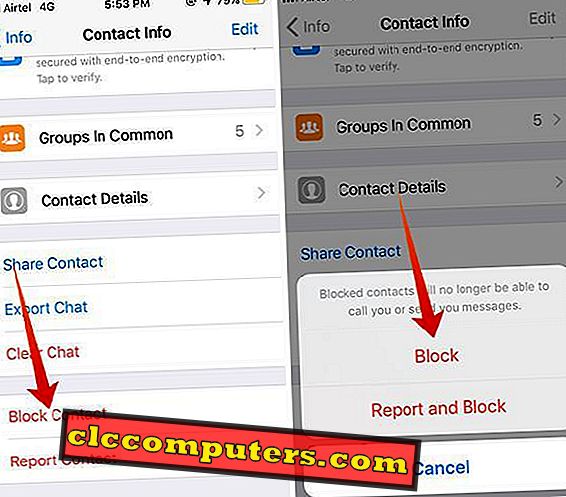
- A műveletek megtekintéséhez görgessen lefelé az alsó részre.
- Koppintson a Blokkolás gombra, és erősítse meg a blokkot .
- A profil letiltása után most visszatérhet a WhatsApp csoport információihoz .
- Görgessen lefelé, és válassza a Kilépés csoport lehetőséget.

A módszerből való kilépés után blokkolja a WhatsApp Csoportot, hogy újra hozzáadjon. Emellett lehet, hogy minden adminisztrátort le kell zárnia, hogy teljesen távol maradjon.
Az itt említett megoldás egyszerűen működni fog, és elkerülheti, hogy az adminisztrátor hozzáadjon téged a csoporthoz. Ha blokkol valakit, nem fognak tudni szöveget írni, megnézni a részleteket, állapotot és létrehozni egy csoportot veled. Így megakadályozzák, hogy újra hozzáadjanak.
A WhatsApp még nem adott hozzá lehetőséget arra, hogy véglegesen kilépjen egy csoportból, hogy megakadályozza, hogy mások hozzáadjanak téged a csoporthoz. A Facebooknak azonban már van lehetősége, hogy örökre elhagyja a csoportot. Abban az esetben, ha ilyen egy kattintásos opciót keres, sajnáljuk. Mindenesetre a fent említett lépések nagyon jól működnek a helyzetben. Várnunk kell, amíg a fejlesztők elkezdenek gondolkodni egy ilyen lehetőségről, hogy permanntly kilépjenek a WhatsApp csoportból.